Việc so sánh Office 2013 và 2016 giúp cho người dùng có cái nhìn khách quan hơn. Để từ đó đưa ra lựa chọn và sử dụng một trong hai phiên bản. Vậy hai phiên bản này khác nhau ở điểm nào? Có lẽ đây là câu hỏi mà hầu hết người dùng đều thắc mắc khi suy nghĩ về việc nâng cấp lên Office 2016.
Đang xem: Cách Cài So Sánh Office 2010 Và 2013
Office 2016 là phiên bản tập trung vào cải thiện trải nghiệm người dùng. Chính vì thế bạn sẽ nhìn thấy khá nhiều tính năng mới mẻ trên phiên bản này. Để biết rõ hơn về những điểm khác nhau cùng theo dõi bài viết so sánh Office 2013 và Office 2016 nhé.
Nội Dung Chính
So sánh giao diện của hai phiên bản
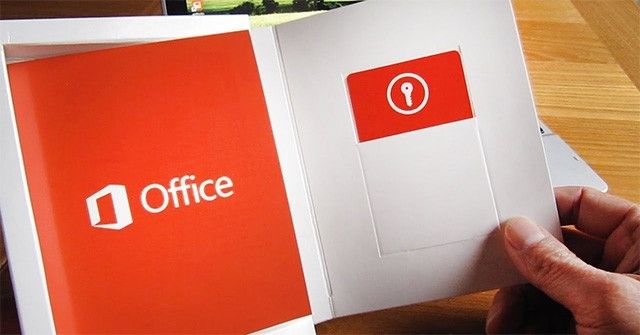
So sánh office 2013 và 2016
Giao diện Office 2016 không có nhiều thay đổi, tuy nhiên cũng rất dễ để người dùng nhận ra những điểm khác biệt. Theo đó các biểu tượng công cụ như Word, Excel, hay Powerpoint đã được loại bỏ, thay vào đó chỉ có 3 biểu tượng save, redo, và undo là được giữ lại.
Điểm mới tiếp theo là các tab được phân chia bởi dấu gạch dọc, trước đây thì các tab được dính vào nhau khiến người dùng khó quan sát hơn.
Tính năng Tell me
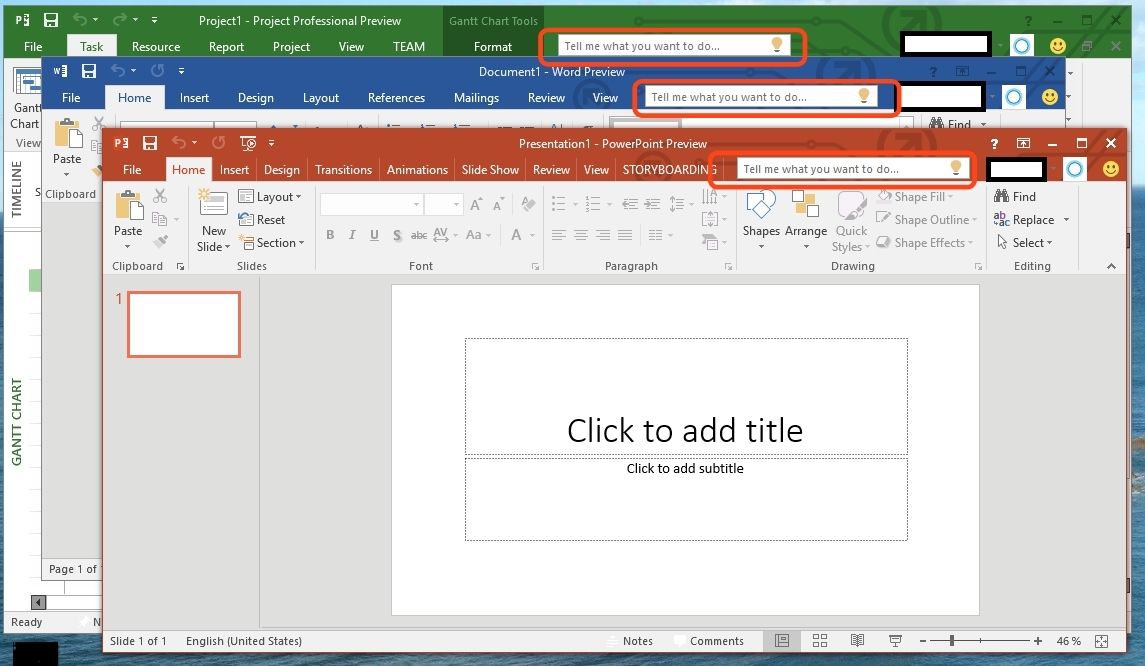
So sánh office 2013 và 2016
Tell me là một trong những tính năng mới của Office 2016. Nó là nơi tổng hợp các công cụ hoặc từ khóa mà bạn nhập vào. Giúp điều khiển và lựa chọn thao tác nhanh hơn.
Chẳng hạn khi bấm Alt-Q để mở Tell me thì bạn có thể tìm kiếm với từ “Lay”. Lúc này tất cả tùy chọn hoặc cài đặt liên quan sẽ hiển thị.
Chia sẻ tài liệu trực tuyến trên Office 2016
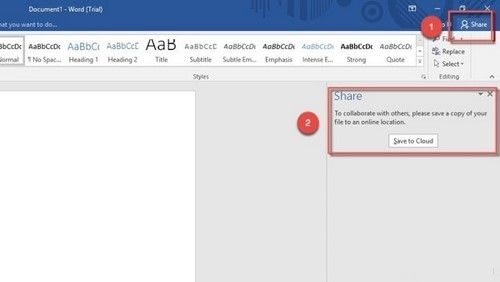
So sánh office 2013 và 2016
Chức năng chia sẻ tài liệu trên Office 2016 đã được cải tiến thêm một bước nữa. Theo đó người dùng có thể chia sẻ tài liệu tới bạn bè hoặc cùng đồng nghiệp chỉnh sửa chung một tài liệu.
Để chia sẻ, bạn vào Share, sau đó click Save to Cloud để tải tài liệu lên One Drive.
Tiếp đến bạn nhập tên (danh bạ) hoặc địa chỉ email để chia sẻ tài liệu.
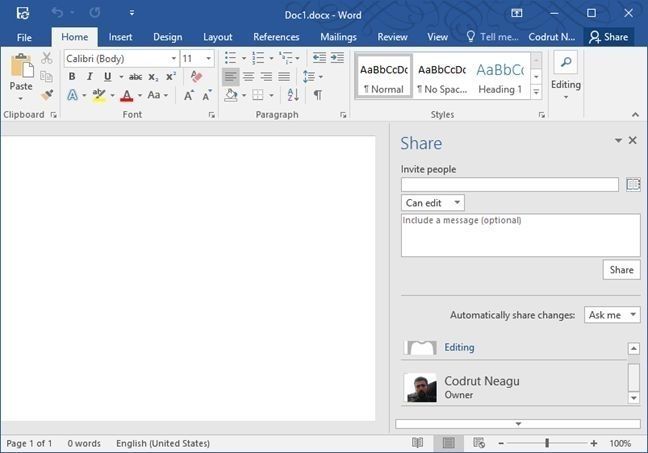
So sánh office 2013 và 2016
Nhận được câu trả lời nhanh chóng với Insights
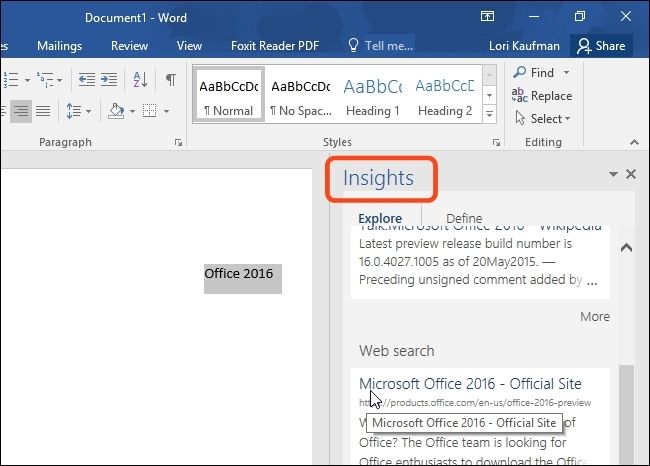
So sánh office 2013 và 2016
Để sử dụng công cụ này, bạn có thể kích chuột chọn thẻ Review hoặc đánh Insightsvào ô Tell me.
Làm việc dễ dàng và hiệu quả hơn với Outlook
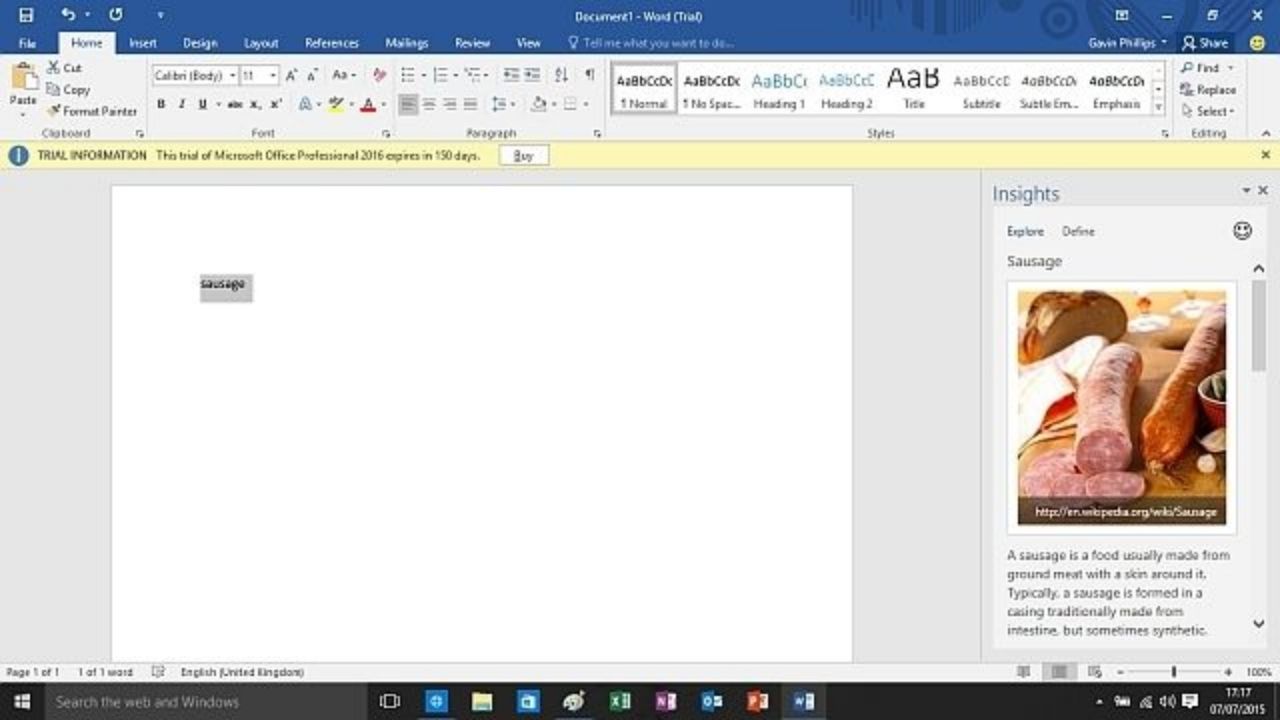
Làm việc dễ dàng và hiệu quả hơn với Outlook
Kết nối nhanh chóng đến các ứng dụng Office: Để hỗ trợ cho công việc của bạn. Outlook cung cấp chức năng hiển thị danh sách các file gần đây nhất khi bạn muốn đính kèm 1 tài liệu Office vào trong email. Như vậy, bạn sẽ không phải tìm kiếm hết folder này đến folder khác. Để tìm kiếm 1 bảng thống kê hoặc một tài liệu nào đó để gửi cho đồng nghiệp của mình.
Làm việc nhóm hiệu quả: khi dùng Outlook với Exchange Server. Bạn có thể tạo các nhóm làm việc. Các thành viên trong mỗi nhóm có thể chia sẻ các đoạn hội thoại, lịch làm việc và các file. Bạn còn có thể chọn việc thư của họ sẽ được gửi về các hộp thư cá nhân hay vào hòm thư chung của nhóm.
Dọn dẹp các thư rác/ không quan trọng: Outlook còn giúp bạn thoát ra khỏi tình trạng lộn xộn của hòm thư với chức năng Clutter.
Cụ thể, Clutter sẽ chuyển những thư không quan trọng vào 1 folder gọi là Clutter. Bạn có thể cài đặt việc tin nhắn nào sẽ được chuyển vào, tin nào không. Clutter còn có thể nhìn vào những tin bạn đã bỏ qua trong quá khứ. Loại bỏ những tin tương tự như thế ra khỏi hộp thư đến của bạn trong tương lai.
Các chức năng dự báo và phân tích mới trong Excel
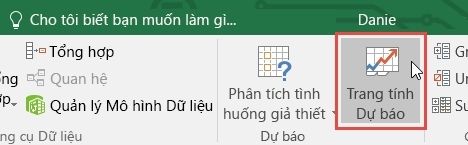
So sánh office 2013 và 2016
Nhờ có các chức năng mới được bổ sung vào phần mềm, Exel 2016 đã trở nên mạnh mẽ hơn trước, cụ thể:
Thông tin có thể được lấy ra từ bất cứ đâu: Công nghệ kết nối dữ liệu Power Query được đưa vào trong Exel để giúp lấy dữ liệu từ các nguồn khác nhau như các websites, SQL, Azure, Access và các cơ sở dữ liệu khác, tất cả để phục vụ cho việc phân tích.
6 loại biểu đồ mới được thêm vào, đáp ứng mọi nhu cầu sử dụng của người dùng:
Biểu đồ hộp và râu: thường được dùng trong phân tích số liệu.Biểu đồ Histogram: hiển thị dạng phân phổi tần suất của 1 tập dữ liệu theo cột.Biểu đồ Pareto: nhấn mạng yếu tố quan trọng nhất trong 1 tập hợp dữ liệu.Biểu đồ Sunburst( Sunburst chart): thể hiện các cấp bậc qua những vòng tròn đồng tâm.Biểu đồ Treemap: so sánh các phần trong 1 hệ thống cấp bậc.Biểu đồ Waterfall: thể hiện phần trăm đóng góp của mỗi thành phần đối với tổng giá trị.
Dự đoán tương lai: Các chức năng dự báo mới giúp đoán trước tương lai dựa vào các số liệu trong quá khứ. Càng nhiều số liệu được cung cấp, dự báo càng chính xác hơn.
Chức năng đồng tác giả trong Word
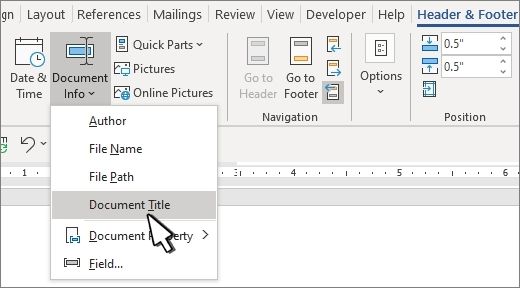
So sánh office 2013 và 2016
Nếu như nhiều người đang cùng làm 1 tài liệu Word lưu trữ trong Onedrive, Real-time Co-authoringcho phép nhiều người hợp tác, chỉnh sửa và cập nhật. Mọi người có thể xem những gì mà người khác đang làm. Họ cũng có thể xem các thay đổi và kể cả nơi các con trỏ đang được đặt.
Kết luận
Vậy là tvcc.edu.vn đã thực hiện phép so sánh Microsoft Office 2013 và 2016.
Hy vọng với những thông tin chúng tôi cung cấp trong bài viết sẽ giúp bạn có thêm kiến thức và sử dụng phần mềm này hiệu quả nhất nhé!
Đừng quên để lại bình luận bên dưới nếu bạn còn bất kỳ thắc mắc nào liên quan đến bài viết. Hoặc là những chủ đề hấp dẫn khác để tụi mình có động lực tiếp tục làm thêm nhiều chuyên mục khác nhé! Cảm ơn các bạn đã theo dõi và đón đọc.